1. Cài đặt Jenkins bằng docker
I. Cài đặt jenkins bằng docker
- Trước khi cài đặt jenkins bạn cần cài đặt docker trên máy của mình.
- Sau đó bật cmd rồi chạy lệnh sau để cài đặt jenkins:
docker run -d --name jenkins -p 8080:8080 -p 50000:50000 -v D:\SETUP\Jenkins:/var/jenkins_home jenkins/jenkins:lts
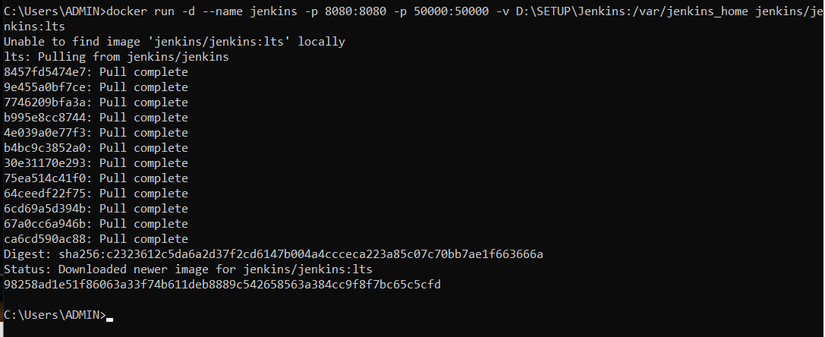
Trong đó:
- --name jenkins: Tên của container là jenkins
- -p 8080:8080 -p 50000:50000: Đây là cổng hiển thị giao diện của jenkins
- -v D:\SETUP\Jenkins:/var/jenkins_home thì "D:\SETUP\Jenkin" là ổ đĩa lưu lại cấu hình jenkins trên máy của mình
- jenkins/jenkins:lts là image của jenkins
-
Kiểm tra xem jenkins đã chạy chưa thì mình sử dụng lệnh:
docker psnếu hiển thị như sau là cài đặt xong jenkins:
-
Sau đó chúng ta truy cập vào jenkins bằng đường dẫn: localhost:8080 trên trình duyệt.
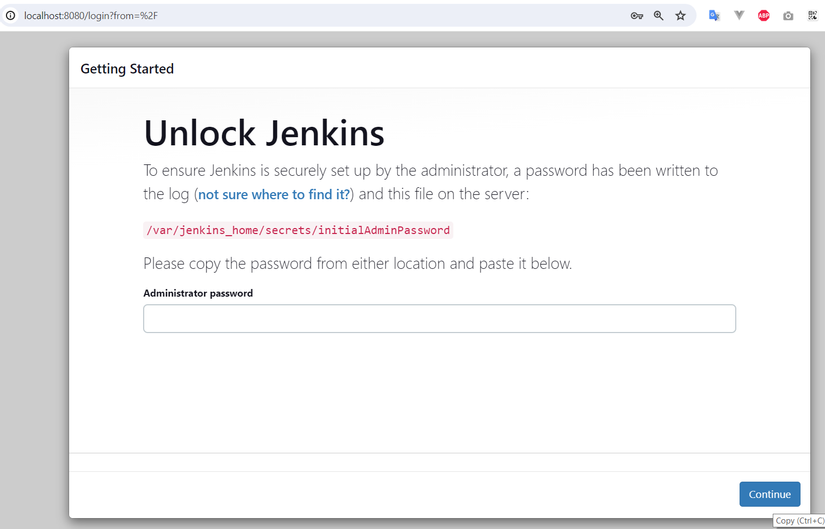
-
Tiếp theo mình cần lấy password để tiếp tục setting bằng lệnh sau trên cmd:
docker logs 98258ad1e51fTrong đó: 98258ad1e51f là CONTAINER ID của jenkins đã chạy.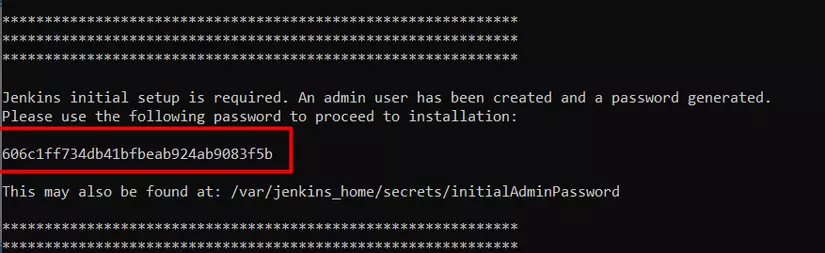
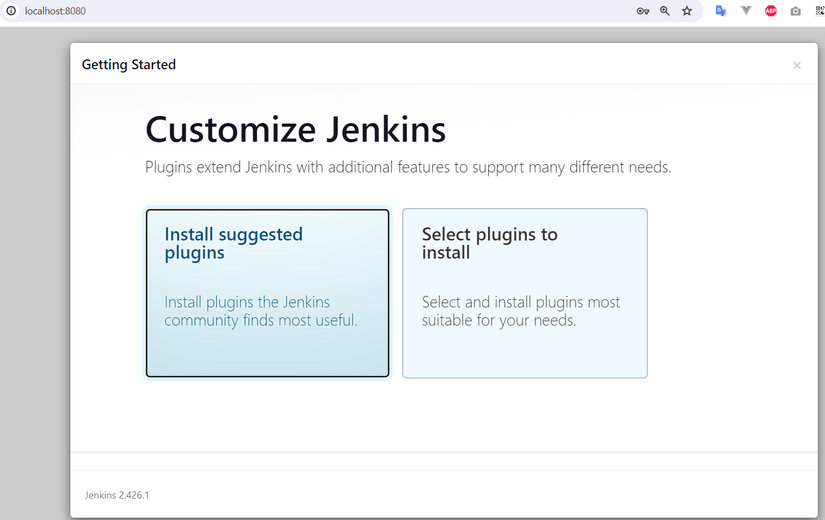
-
Nhập password đã lấy vào trình duyệt nơi cài đặt jenkins và tiếp tục:
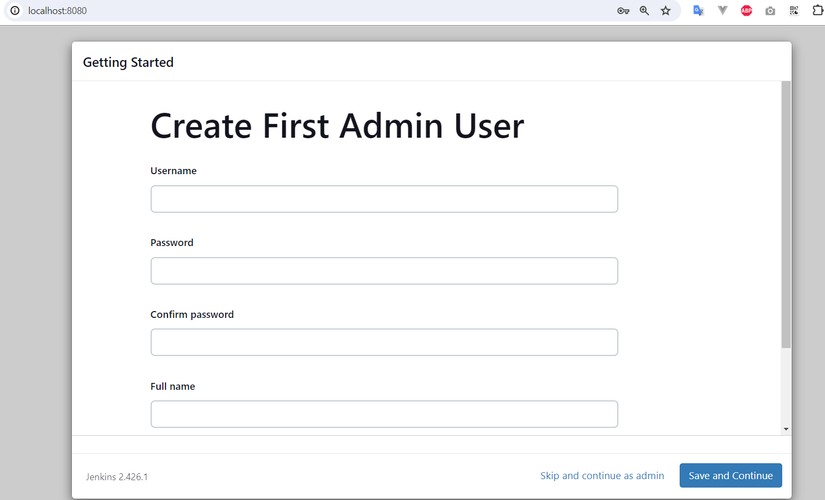
-
Tiếp theo chọn install plugins cho jenkins thì mình cứ chọn install suggested plugins cho nhanh =))
-
Tiếp theo tạo thông tin user đăng nhập sử dụng jenkins rồi next đến save & finish.
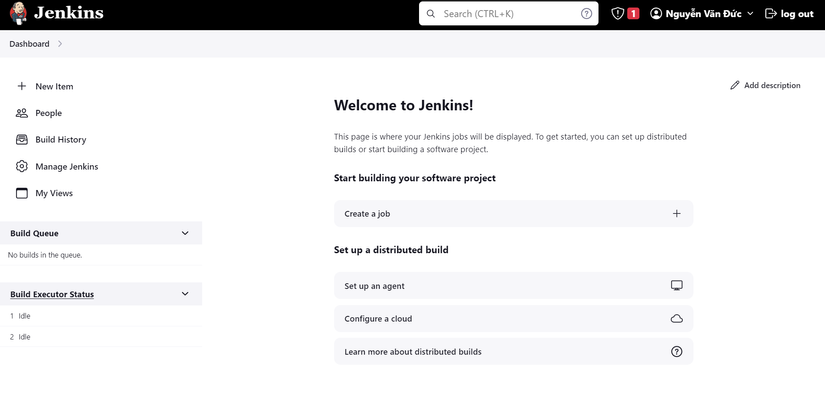
-
Sau khi hoàn tất giao diện jenkins sẽ như sau:
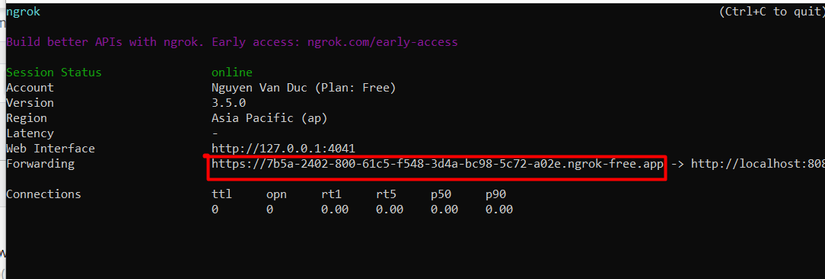
II. Public localhost ra internet sử dụng ngrok
- truy cập: https://ngrok.com/download và tải bản cài đặt. Chạy ngrok dưới dạng command line. Tiến hành đăng ký tài khoản ngrok và đăng nhập vào máy tính của mình bằng lệnh; ngrok config add-authtoken "mã authen của tài khoản"
- Tiến hành expose cổng 8080 ra internet bằng lệnh command:
ngrok http 8080Khi đó ta sẽ thấy link public như trong ảnh để sử dụng đc ở bất cứ đâu trong internet.
All rights reserved